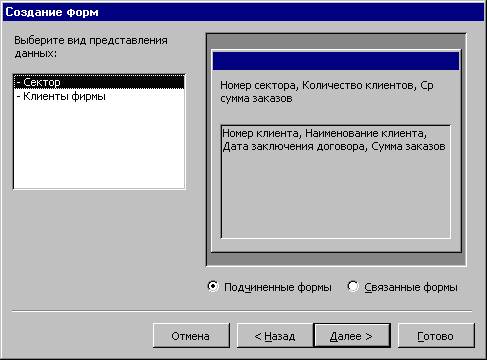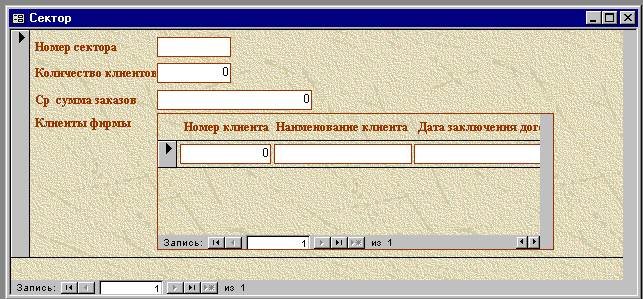|
|
|
Архитектура Астрономия Аудит Биология Ботаника Бухгалтерский учёт Войное дело Генетика География Геология Дизайн Искусство История Кино Кулинария Культура Литература Математика Медицина Металлургия Мифология Музыка Психология Религия Спорт Строительство Техника Транспорт Туризм Усадьба Физика Фотография Химия Экология Электричество Электроника Энергетика |
Дополнительное задание
ПРАКТИЧЕСКАЯ РАБОТА № 7 Прикладное программное обеспечение общего назначения: Хранение и обработка данных в WS Office Access 2003 Тема: СОЗДАНИЕ ПОДЧИНЕННЫХ ФОРМ В СУБД MS ACCESS. Цель занятия. Изучение информационной технологии связывания таблиц и создания многотабличных подчиненных форм в СУБД, ввод данных с использованием подчиненной формы. ЗАДАНИЯ Задание 1. Создать таблицы «Сектор» и «Клиенты фирмы» в режимеКонструктор. Порядок работы. Свойства полей таблиц приведены в табл.1 и табл.2
Примечание. Для задания ключевого поля в режиме Конструктор выделите поле (для таблицы «Сектор» поле Номер сектора) или группу полей (для таблицы «Клиенты фирмы» поля Номер сектора и Номер клиента) и выполните команду Правка/ Ключевое поле. Задание 2. Создать связь между таблицами «Сектор» и «Клиенты фирмы». Порядок работы. 1. Создайте схему данных (Сервис /Схема данных). Добавление таблиц производится из окна Добавление таблицы (Связи/ Добавить таблицу). 2. Для установления связей между парой таблиц в окне Схема данных надо выделить в одной таблице ключевое поле Номер сектора, по которому устанавливается связь, и при нажатой кнопке мыши протащить курсор в соответствующее полеНомер сектора второй таблицы. 3. В появившемся окне Изменение связей отметьте галочкой операции «Объединение целостности данных», «Каскадное обновление связанных полей» и «Каскадное удаление связанных полей» (рис. 1), после чего нажмите кнопку Создать.
Порядок работы.
Рис. 3. 3. В следующем окне мастера выбираем поля, которые войдут в проектируемый макет формы из таблиц «Сектор» (все поля) и «Клиенты фирмы» − источника данных для подчиненной формы (все поля, кроме поля Номер сектора, рис.4).
Рис. 4. 4. Очередное окно мастера отображается макет формы с перечнем полей в основной части формы и в подчиненной форме. В этом окне выделена таблица «Сектор» как источник записей основной части формы; таблица «Клиенты фирмы» как источник данных подчиненной формы.
Рис. 5. 5. В последующих диалоговых окнах мастера выберите внешний вид подчиненной формы – ленточный и стиль оформления – на ваше усмотрение. В последнем окне мастера вводятся имена основной формы («Сектор») и подчиненной формы («Список клиентов подчиненная форма»), а также дальнейшие действия мастера – Открытие формы для просмотра и ввода данных. В результате будет получена форма, аналогичная изображенной на рис.6.
Рис. 6. 6. Доработка формы в режиме Конструктор заключается в изменении надписей и размещения полей как на рис.7, а также в создании кнопок для управления формой. Для того, чтобы в форме можно было переходить к следующей и предыдущей записям таблицы «Сектор», создадим соответствующие кнопки управления в основной части формы. После переноса кнопки курсором мыши в нужное место формы и вычерчивания ее рамки запустится Мастер создания кнопок. В окне мастера нужно выбрать действие, которое выполняется при нажатии кнопки. Аналогичные действия выполняются при встраивании кнопок Последующая запись и Закрытие формы.
Рис.7 7. Редактирование подчиненной формы сводится к уточнению подписей полей-столбцов, а также размеров полей.
Рис. 8
Порядок работы. Примечание Ввод данных производится из обеих таблиц поочередно: сначала введите данные в основную форму для сектора 100, затем во вспомогательную форму введите данные для всех четырех клиентов этого же сектора 100.
После ввода данных закройте форму и выберите объекты – Таблицы.
Рис. 9. Дополнительное задание Задание 5. Создать отчеты по таблицам «Сектор» и «Клиенты фирмы».
Контрольные вопросы:
1. Каким образом осуществляется ввод данных с использованием подчиненной формы? 2. Как создать связь между таблицами «Сектор» и «Клиенты фирмы»? 3.Каким образом создать многотабличную форму для одновременного ввода данных сразу в две таблицы?
Поиск по сайту: |